PS软件怎么一键打开/关闭眼睛图标显示/隐藏图层
1、比如我们在素材网下载一个素材文件。
然后在PS软件中打开,打开之后,我们会发现文件处于透明的状态。什么内容都看不到。
我们观察一下图层面板,会发现眼睛图标是关闭的。
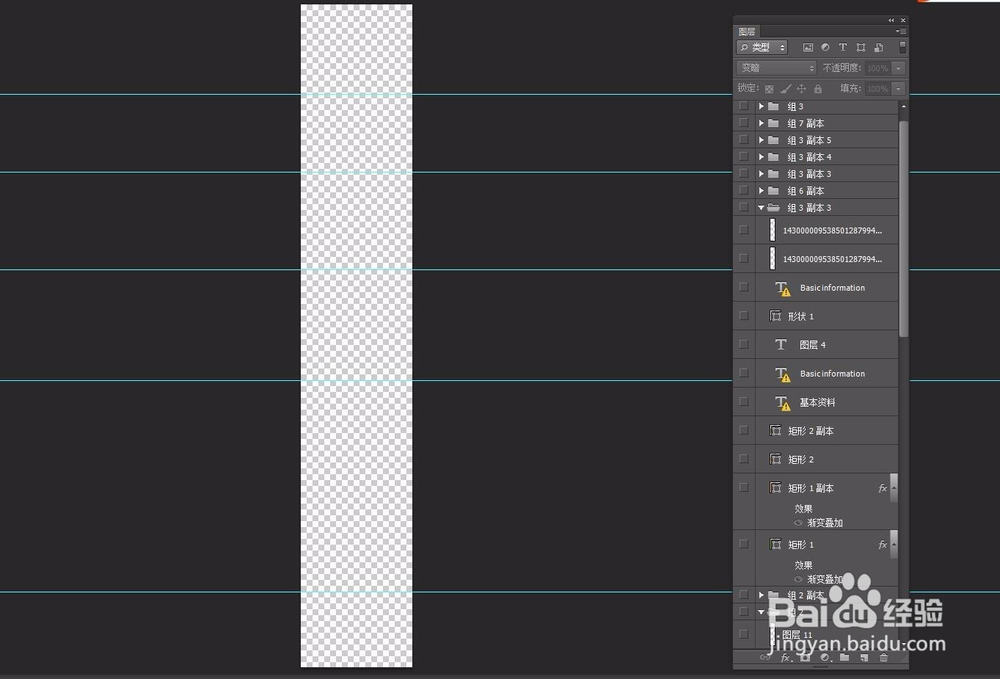
2、我们点击一下图层前面的眼睛图标,就可以打开当前图层,显示图层的内容。
可是我们发现图层太多了,而且还有很多的分组。
我们将分组显示出来,可以看到有几个分组的选项。
我们点开分组的眼睛图标行不行呢?

3、当我们将这些组前面的眼睛图标打开的时候,我们会发现,我们的文件并没有变化,图层内容并没有显示出来。
也就是这么做不行,我们点开分组,会发现里面的图层仍然是关闭的状态。
没关系。我们再来。

4、我们选择一个单独的图层,然后在眼睛部分点击鼠标右键,会发现有一个选项。显示/隐藏本图层
显示/隐藏所有其他图层
我们选择第二个显示/隐藏所有其他图层。
当我们点击之后会发现除了我们所在的图层,其他图层都显示出来了。
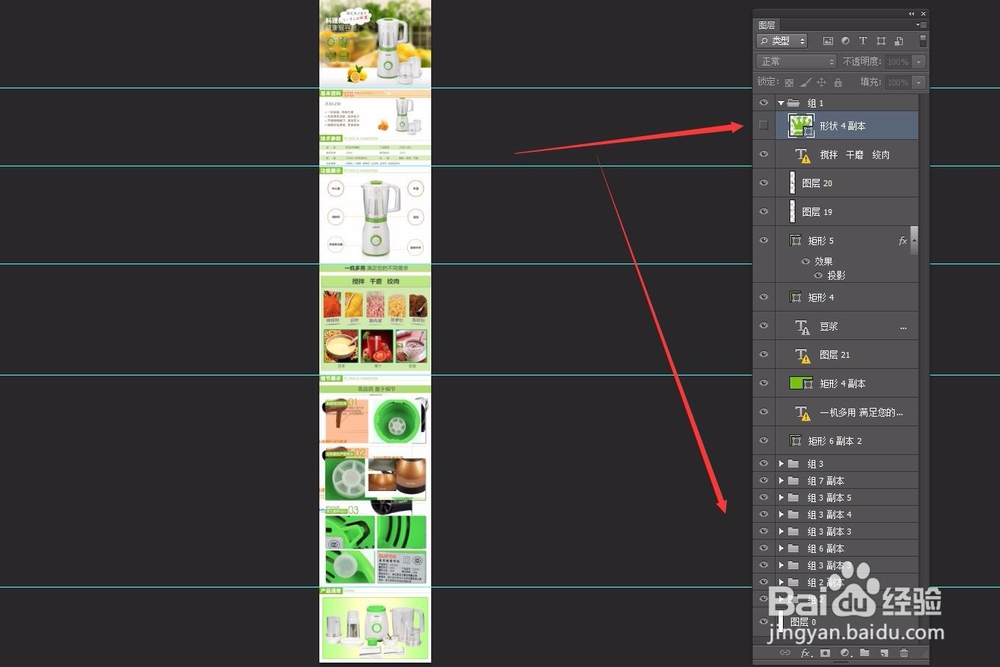
5、这时候,我们只需要手动点击一下这个图层,让这个图层显示出来就可以了。
这样我们文件中所有的内容都显示出来了。
同样的,我们也会用这个方法,一键将我们的图层全部隐藏。
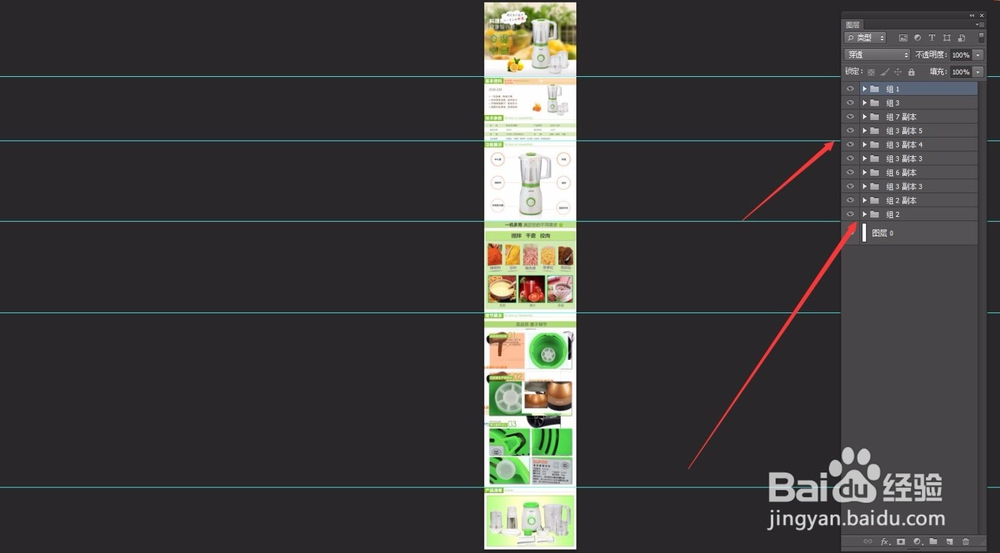
6、之后,我们就可以对图层进行编辑或者选区我们需要的部分了。
比如我们不需要这个尺寸,不需要这么多内容。
我们将多余的部分图层全部删掉。选择视图-清除参考线可以将参考线全部删掉
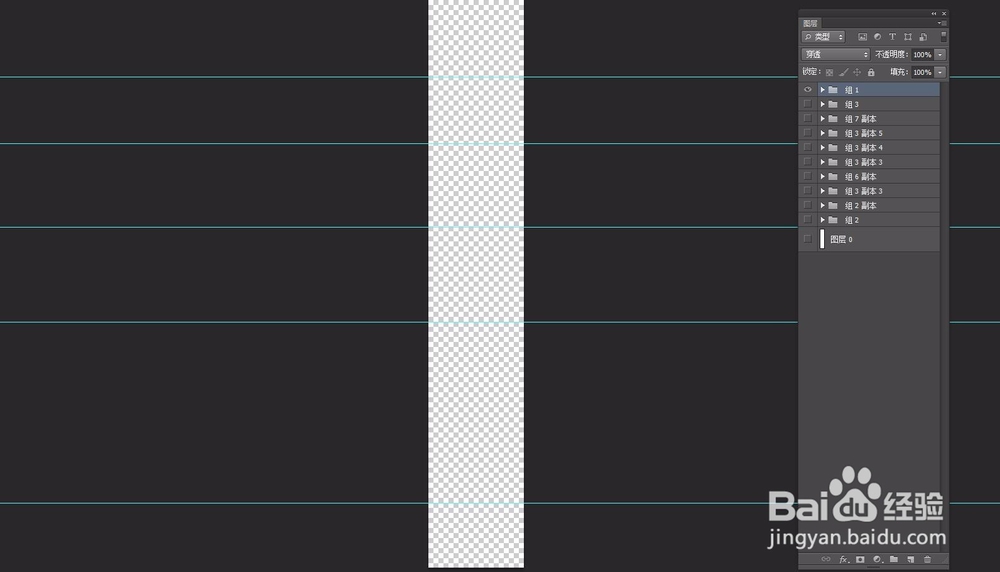
7、然后选择裁剪工具,将我们的文件裁剪成我们需要的尺寸。
这样我们就可以再此基础上进行修改,或者拿来自己需要的部分为自己所用了。
完成。
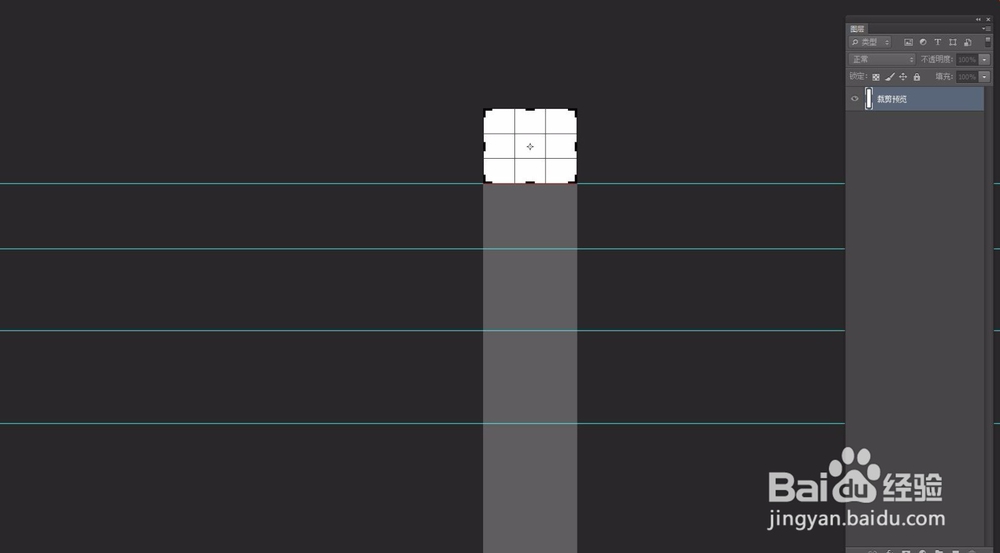
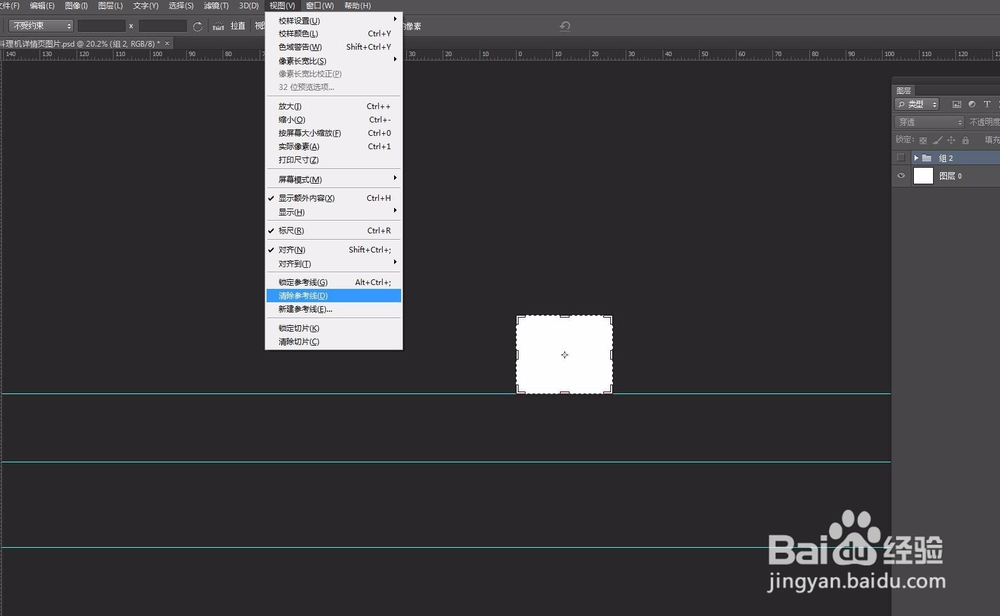

声明:本网站引用、摘录或转载内容仅供网站访问者交流或参考,不代表本站立场,如存在版权或非法内容,请联系站长删除,联系邮箱:site.kefu@qq.com。